إصلاح ارتفاع درجة حرارة iOS 18 ونفاد البطارية باستخدام هذه الحلول البسيطة!
 سلطان محمد
سلطان محمد- تحديث في2025-02-25 إلى iOS 18
هل أنت أيضًا أحد مستخدمي iPhone الذين قاموا بتحديث أجهزتهم إلى الإصدار التجريبي من iOS 18 ولكنهم يواجهون الآن مشاكل في ارتفاع درجة الحرارة واستنزاف البطارية؟ لا تيأس؛ هذه المشاكل شائعة في الإصدارات التجريبية أو التحديثات المبكرة لنظام iOS.
بينما تعالج Apple عادةً مثل هذه المشكلات بتحديثات جديدة، قد تكون فترة الانتظار طويلة. هناك حلول أخرى يمكنك تجربتها لإصلاح مشكلة ارتفاع درجة حرارة iOS 18 واستنزاف البطارية بسرعة. سيوجهك هذا المقال خلال هذه الحلول، مما يمنحك الأمل في الحل.

- الجزء 1: لماذا يصبح جهاز الآيفون ساخناً بعد تحديث iOS؟
- الجزء 2: كيفية إصلاح سخونة جهاز الآيفون بعد تحديث iOS 18؟
- الطريقة 1: إصلاح سخونة iOS 18 بعد التحديث [فعال]حار
- الطريقة 2: إعادة تشغيل جهاز الآيفون
- الطريقة 3: تنظيف مساحة التخزين على الآيفون
- الطريقة 4: استعادة الإعدادات الافتراضية
- الطريقة 5: إغلاق التطبيقات غير الضرورية
- الطريقة 6: تقليل سطوع الشاشة
- الطريقة 7: انتظار التحديث القادم
- الجزء 3: الأسئلة الشائعة
الجزء 1: لماذا يصبح جهاز الآيفون ساخنًا بعد تحديث iOS؟
هناك عدة أسباب تجعل جهاز الآيفون ساخنًا ويفقد البطارية بعد تحديث iOS 18. إليك قائمة بالأسباب المحتملة التي يمكن أن تسبب مشكلة سخونة iOS 18:
- بعد تثبيت iOS 18، يقوم جهاز الآيفون بتحديث قائمة التطبيقات التي تعمل في الخلفية باستمرار. قد يزيد ذلك من استخدام وحدة المعالجة المركزية للجهاز، مما يؤدي إلى ارتفاع درجة الحرارة واستنزاف البطارية بسرعة.
- قد تستهلك التطبيقات التي تحتوي على أخطاء أو غير المتوافقة مع نظام iOS المزيد من الطاقة، مما يؤدي إلى مشكلة ارتفاع درجة الحرارة. يستغرق مطورو تطبيقات iOS وقتًا لجعل تطبيقاتهم متوافقة مع التحديث الجديد لنظام iOS 18. وبالتالي، قد يكون عدم التحسين هو السبب في المشكلة.
- عملية التحديث نفسها ثقيلة وتستهلك الكثير من الطاقة. بعد تثبيت التحديث الجديد، يقوم الجهاز بإعادة فهرسة البيانات ومعايرة الإعدادات والتطبيقات.
الجزء 2: كيفية إصلاح سخونة جهاز الآيفون بعد تحديث iOS 18؟
إذا قمت بتحديث جهاز الآيفون إلى iOS 18 وتواجه مشكلة ارتفاع درجة الحرارة غير المعتادة، فإليك حلولًا يمكنك تجربتها للإصلاح.
الطريقة 1: إصلاح سخونة iOS 18 بعد التحديث [فعال]حار
طريقة فعالة للتعامل مع مشكلات البرامج على جهاز الآيفون هي استخدام برنامج محترف يحسن البرامج الثابتة والتطبيقات والإعدادات للجهاز. UltFone iOS System Repair هو أداة قوية مصممة لمساعدة مستخدمي الآيفون في إصلاح المشكلات المتعلقة بنظام iOS.
يمكنه إصلاح أكثر من 200 مشكلة تتعلق بنظام iOS، بما في ذلك الأخطاء والمشاكل وارتفاع درجة الحرارة، بنقرة واحدة فقط. يقوم بتشخيص المشكلات تلقائيًا وتطبيق الإصلاحات ذات الصلة. كما يقوم بإصلاح المشكلات الأساسية في الجهاز التي يصعب تشخيصها يدويًا.
لماذا تختار UltFone iOS System Repair؟
- إصلاح أكثر من 200 مشكلة مختلفة في macOS/iPadOS/iOS، بما في ذلك مشكلة ارتفاع درجة حرارة الآيفون، تعطل التطبيقات، أخطاء التثبيت، ومشاكل الاتصال بالشبكة.
- إمكانية الرجوع من iOS 18 إلى iOS 17 مجانًا دون فقدان البيانات أو استخدام Time Machine.
- إصلاح مشاكل بدء التشغيل وإعادة تثبيت التعريفات المفقودة لضمان أداء النظام السلس.
- واجهة مستخدم سهلة الاستخدام مع تعليمات خطوة بخطوة لعملية سهلة.
- يدعم عدة إصدارات من macOS/iPadOS/iOS، بما في ذلك iOS 18 ، macOS 15 ، Sonoma، Ventura، وBig Sur.
ها هي كيفية إصلاح مشاكل ارتفاع درجة حرارة iOS 18 باستخدام UltFone iOS System Repair:
- الخطوة 1قم بتشغيل UltFone iOS System Repair بعد تثبيته على جهاز الكمبيوتر الخاص بك. قم بتوصيل iPhone الخاص بك الذي يواجه مشكلة بالكمبيوتر باستخدام كابل متوافق وانقر على خيار بدء الإصلاح.
- الخطوة 2انقر على خيار بدء الإصلاح، واختر خيار الإصلاح القياسي.
- الخطوة 3الآن تحتاج إلى تحميل حزمة البرامج الثابتة لجهازك المقترحة من قبل البرنامج استنادًا إلى نموذج الجهاز. انقر على زر التنزيل لبدء عملية التنزيل.
- الخطوة 4عندما يتم تنزيل حزمة البرنامج الثابت، انقر على خيار بدء إصلاح قياسي لبدء عملية الإصلاح.
- الخطوة 5انتظر بضع دقائق حتى يتم الانتهاء من العملية. بمجرد اكتمال عملية الإصلاح، سيتم إعادة تشغيل جهازك الآي باد والآي بود تلقائيًا وسيكون جاهزًا للاستخدام.





الطريقة 2: إعادة تشغيل جهاز iPhone الخاص بك
واحدة من أبسط الطرق للتعامل مع المشاكل الطفيفة التي تسببها الأخطاء والمشاكل هي إعادة تشغيل جهاز iPhone الخاص بك. يساعد ذلك في مسح التخزين المؤقت وذاكرة الوصول العشوائي المتراكمة، مما يؤدي إلى تحسين الأداء وتقليل العبء على وحدة معالجة الجهاز.
الخطوة 1: اضغط على أي من أزرار الصوت، ثم اضغط واستمر في الضغط على زر الطاقة.
الخطوة 2: اسحب المنزلق لإيقاف تشغيل الجهاز، وانتظر لبضع ثوانٍ.
الخطوة 3: بمجرد إيقاف تشغيل الجهاز تمامًا، اضغط باستمرار على زر الطاقة/الجانب لإعادة تشغيله.
الطريقة 3: تنظيف تخزين iPhone
يُعتبر نقص مساحة التخزين على iPhone من الأسباب المعروفة لمشاكل السخونة الزائدة. عندما يكون iPhone يعمل على مساحة تخزين منخفضة، فإنه يبذل مجهودًا كبيرًا لأداء حتى المهام الأساسية. يُنصح بالتحقق من مساحة تخزين الجهاز وحذف الملفات غير الضرورية إذا لزم الأمر.
إليك كيفية تنظيف تخزين iPhone بشكل فعال:
الخطوة 1: اذهب إلى تطبيق الإعدادات، واضغط على عام.
الخطوة 2: انتقل إلى تخزين iPhone، وقم بتحليل مساحة التخزين المستخدمة.
الخطوة 3: إذا كان الجهاز يعاني من نقص في مساحة التخزين، فكر في حذف التطبيقات غير الضرورية، والصور، ومقاطع الفيديو.

الطريقة 4: استعادة الإعدادات الافتراضية
إذا كان جهازك يعاني من السخونة الزائدة، ربما قمت بتشغيل بعض الميزات أو الإعدادات عن طريق الخطأ مما يؤدي إلى إجبار الجهاز على العمل بشكل مكثف، مما يؤدي إلى استنزاف البطارية وفي النهاية مشاكل السخونة. طريقة فعالة للتعامل مع هذا الوضع هي إعادة الإعدادات إلى القيمة الافتراضية.
يسمح iPhone بإعادة الإعدادات الافتراضية دون فقدان أي بيانات من الجهاز. إليك كيفية استعادة الإعدادات الافتراضية:
الخطوة 1: انتقل إلى تطبيق الإعدادات، واضغط على الخيار العام.
الخطوة 2: اضغط على خيار إعادة تعيين iPhone، واختر إعادة تعيين جميع الإعدادات.
الخطوة 3: أدخل رمز المرور الخاص بجهازك، واتبع التعليمات على الشاشة لإعادة ضبط الإعدادات.
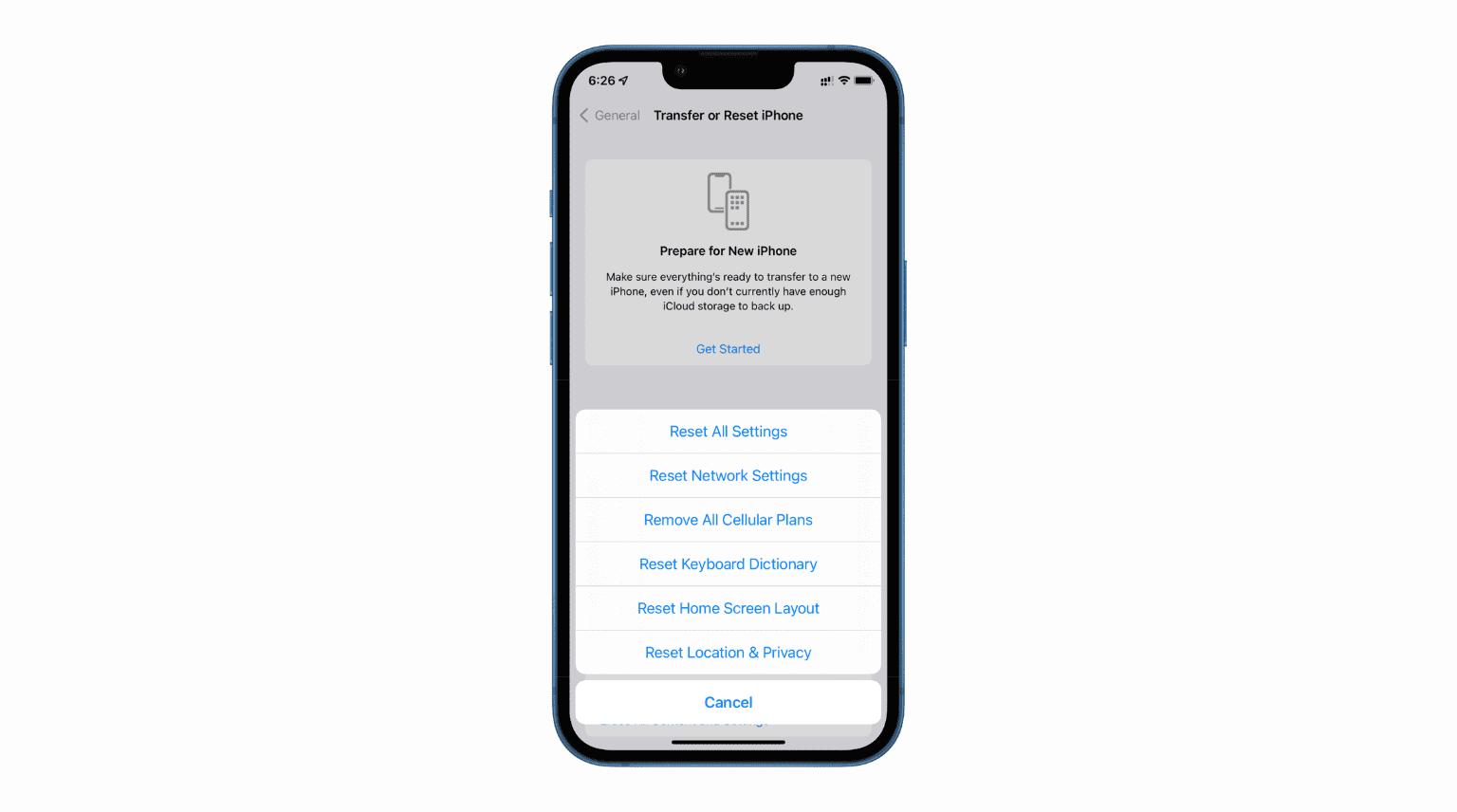
الطريقة 5: إغلاق التطبيقات غير الضرورية
تشغيل العديد من التطبيقات في الخلفية يمكن أن يزيد أيضًا من استهلاك البطارية على الجهاز ويسبب مشاكل السخونة الزائدة. التطبيقات التي تعمل في الخلفية تستخدم الموارد الجهاز بشكل مستمر وتسبب مشكلة التسخين في iOS 18. يُنصح بإغلاق التطبيقات غير الضرورية من الشاشة الأخيرة لقطع نشاطها في الخلفية.
خطوات إغلاق التطبيقات غير الضرورية على iPhone:
الخطوة 1: اسحب من أسفل الشاشة لإطلاق شاشة التطبيقات الأخيرة.
الخطوة 2: تصفح بطاقات التطبيقات وأغلق التطبيقات غير الضرورية عن طريق سحبها لأعلى.
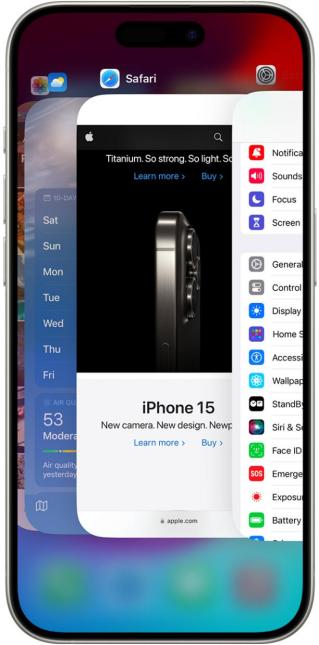
الطريقة 6: خفض سطوع الشاشة
استخدام iPhone عند سطوع الشاشة الكامل يمكن أن يؤدي أيضًا إلى سخونة الجهاز بشكل كبير. زيادة سطوع الشاشة تزيد أيضًا من استهلاك البطارية للجهاز، مما يؤدي إلى استنزاف البطارية بسرعة أكبر. يُنصح بخفض سطوع الشاشة عند استخدامها في الأماكن المغلقة.
يمكنك تشغيل ضبط السطوع التلقائي على الجهاز للسماح للشاشة بتكييف مستوى السطوع المطلوب تلقائيًا حسب البيئة المحيطة. إليك كيفية تمكينه:
الخطوة 1: اذهب إلى الإعدادات واضغط على الإمكانية.
الخطوة 2: اضغط على خيار العرض وحجم النص، ثم قم بتشغيل التبديل لضبط السطوع التلقائي.
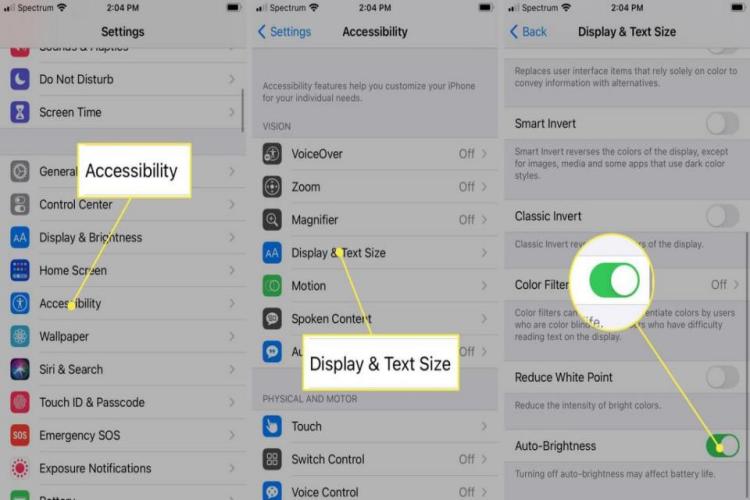
الطريقة 7: انتظر التحديث القادم
إذا لم تحل أي من الإصلاحات السابقة مشكلات السخونة في iOS 18، فقد يكون هناك بعض الأخطاء العنيدة في الجهاز تحتاج إلى معالجتها من خلال تحديث برمجيات جديد. يُنصح بالتحقق من قسم تحديث البرمجيات في إعدادات iPhone بانتظام، وتحديث الجهاز لحل المشكلة.
الجزء 3: الأسئلة الشائعة
س1: كيفية تبريد iPhone الخاص بك إذا كان يسخن؟
إذا كان iPhone الخاص بك يسخن أكثر من المعتاد، فعليك اتخاذ بعض التدابير لمساعدته على التبريد. اعتبر استخدامه في مكان بارد وابتعده عن أشعة الشمس المباشرة. قم بإزالة الغطاء الخلفي لتحسين التبريد، وأيضًا إغلاق التطبيقات غير الضرورية التي تعمل في الخلفية، وتشغيل وضع الطيران، وتوقف عن استخدام الهاتف، وما إلى ذلك.
س2: أي iPhone يسخن أكثر؟
تُبلغ عن مشاكل السخونة بشكل أكثر شيوعًا في نماذج iPhone 15 Pro. استخدمت شركة Apple شريحة A17 Pro الجديدة في iPhone 15 Pro، التي لم تتم تحسينها بعد من خلال تحديثات البرمجيات.
س3: هل يمكن وضع iPhone في الثلاجة لتبريده؟
وضع iPhone الخاص بك في الثلاجة هو أسرع طريقة للتبريد. ومع ذلك، فإنه ليس الطريقة الأكثر أمانًا لمساعدته على التبريد، حيث يمكن أن يتسبب في إلحاق أضرار غير قابلة للعكس بمكونات الأجهزة. هناك طرق أخرى فعالة يمكنك أن تجربها لتبريد الجهاز إذا كان يسخن.
الختام
لا يؤدي iPhone الذي يسخن إلى تأثيرات سلبية على أدائه فقط، بل يجعل استخدامه غير مريح أيضًا. العوامل الرئيسية لمشكلات السخونة في iOS 18 هي الجهاز نفسه وعدم تحسين التطبيقات.
يقدم هذا المقال أفضل الطرق للتعامل مع مشكلات سخونة iOS 18 واستنزاف البطارية. الطريقة السريعة والفعالة لإصلاح مشاكل iOS المتعلقة بـ iPhone هي من خلال أداة احترافية - UltFone iOS System Repair.


 سلطان محمد
سلطان محمد




